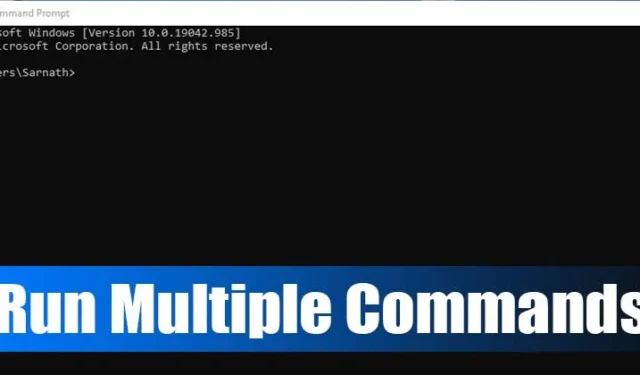
Jos olet käyttänyt Windows 10:tä jonkin aikaa, saatat tietää komentokehotteesta. Komentorivi on yksi Windows 10:n parhaista apuohjelmista, jonka avulla voit automatisoida ja suorittaa monenlaisia tehtäviä.
Komentokehotteen avulla voit tehdä monia asioita. Voit esimerkiksi käyttää parhaita CMD-komentoja perusasioiden suorittamiseen. Samoin joskus haluamme suorittaa useita komentoja komentokehotteessa.
Voit suorittaa useita komentoja komentokehotteessa, mutta sinun on tehtävä se manuaalisesti. Mitä jos sanon, että voit suorittaa useita komentoja samanaikaisesti komentokehotteessa?
Kuinka suorittaa useita komentoja CMD: ssä
Voit suorittaa kaksi komentoa yhdellä rivillä Windowsin komentokehotteessa. Tätä varten sinun on luotava komentosarjatiedosto Muistiolla. Alla olemme jakaneet parhaat menetelmät useiden komentojen suorittamiseen CMD:ssä Windowsissa. Katsotaanpa.
1. Suorita useita komentoja luomalla eräkomentosarja
Tämä menetelmä sisältää eräkomentosarjan luomisen useiden komentojen suorittamiseksi. Tämän avulla voit suorittaa kaikki komennot yksitellen automaattisesti. Tätä varten aiomme käyttää komentoja palauttaaksemme Windows 10: n DNS-välimuistin –
- ipconfig /displaydns
- ipconfig /flushdns
- ipconfig /release
- ipconfig /renew
1. Avaa ensin tietokoneen Muistio.

2. Kirjoita nyt komennot, jotka haluat suorittaa yhdellä napsautuksella. Tässä esimerkissä käytämme neljää edellä mainittua komentoa.

3. Napsauta seuraavaksi tiedostoa ja valitse Tallenna nimellä vaihtoehto.

4. Tallenna nyt tämä tiedosto .bat -tunnisteella. Esimerkiksi DNSreset.bat

5. Jos haluat nollata DNS-välimuistin, kaksoisnapsauta komentosarjatiedostoa.

Se siitä! Olet valmis. Näin voit suorittaa useita komentoja komentokehotteessa.
2. Erikoismerkkien käyttäminen
Tässä menetelmässä suoritamme joitain erikoismerkkejä komentojen välillä samanaikaisesti. Noudata alla annettuja ohjeita.
1. Jos haluat suorittaa kaksi tai useampia komentoja samanaikaisesti, lisää ”&” komentojen välissä. Esimerkiksi – ipconfig /flushdns & ipconfig /renew

2. Jos haluat suorittaa toisen komennon ensimmäisen komennon onnistumisen jälkeen, käytä ”&&” komentojen välissä. Esimerkiksi – ipconfig /flushdns && ipconfig /renew

3. Jos haluat suorittaa toisen komennon vain, jos ensimmäinen epäonnistuu, kirjoita ”||” komentojen välissä. Esimerkiksi – ipconfig /flushdns || ipconfig /renew

Se siitä! Olet valmis. Voit käyttää näitä kirjautumisia komentojen välissä haluamallasi tavalla.




Vastaa